Продукти за подпомагане против стрес
Случвало ли ви се е да объркате експозицията или баланса на бялото на вашата снимка? Ако ти стреля RAW имате късмет!
Въпреки че може да не искате да признаете, всеки фотограф е бил там. Може би снимате ръчно и сте забравили да промените настройките, когато смените местоположението ... Може би сте измерили неправилно? Може би сте в режим на автоматично и камерата ви се досеща погрешно? Или може би просто сте объркали! Може да сте грабнали фотоапарата си, за да направите снимка на детето си - и вашият избор е да промените настройките на камерата и да я пропуснете или просто щракнете - щракнете - щракнете и се притеснявайте по-късно.
Звучи познато? Няма нужда да отговаряте, в случай че ще се смутите. Сериозно обещавам, че това се случва на всички, включително и на мен. В 99.9% от случаите тези снимки просто се изтриват по-късно, защото обикновено хващам грешката си, когато шимпанзирам (проверявам гърба на камерата) и се пренастройвам. Ако установите, че коригирате всяка снимка със силни корекции, за да коригирате грешки, може да искате да посетите отново камерата си, да прочетете повече и да се упражните.
Но в случай, че объркате рядко и трябва да запазите изображение, ето 3 съвета.
- Снимайте RAW. Не мога да кажа това достатъчно пъти. Не ме интересува дали го правите. Няма да ви накарам да снимате RAW, но в случай, че ви се наложи да „поправите“ лошия цвят или експозицията, RAW е най-добрият избор.
- Използвайте Lightroom или Adobe Camera Raw. Или друг мощен суров редактор, като Aperture. Не се опитвайте да „поправяте“ тези сериозни проблеми във Photoshop или Elements. Нуждаете се от контрола на една от тези софтуерни програми.
- Научете за корекцията и експонацията на баланса на бялото. Получете разбиране за инструментите и плъзгачите за баланс на бялото, експонацията, светлината за запълване и плъзгачите за възстановяване във вашата програма за редактиране.
СЪВЕТ ЗА БОНУС: За използване на корекции с едно щракване Колекция за бързо щракване на MCP {Lightroom Presets} или {Adobe Camera Raw - предварителни настройки за ACR}
Онзи ден, докато бях в центъра на Детройт, помолих близнаците си да ми позволят да направя няколко снимки от тях срещу най-разрушената сграда, представена в рекламите на Chrysler. Накрая се поддадоха и аз щракнах това, преди да коригирам настройките си. Ако не демонстрирах точка, щях просто да изтрия това и да използвам следващия, който заснех, който беше експониран правилно и не беше крив ... Но ... Исках да ви покажа мощност на RAW!
На следващото изображение има повече неща погрешно, отколкото правилно. Има много спирки недоекспонирани, не можете да видите обектите и е под ужасен ъгъл. Какво е правилно Децата ми са в него. Обичам фона на едностранната сграда и небето е прилично, но за сметка на останалата част от изображението.

Така че първо опитах цветно редактиране. Не ми хареса - небето беше издухано от нарастваща експозиция, а другите ми снимки, които направих след това, са значително по-добри. Запазих го само за споделяне тук. Когато откриете, че една снимка е недостатъчно експонирана и я поправите, получавате много зърно и артефакти. Алгоритмите за намаляване на шума на Lightroom са добри, но може да не направят чудеса. Стъпки: Снимката по-долу беше изрязана. След това използвах Предварително зададени колекции за бързо щракване: „Добавете 2 спирки“, за да фиксирате експозицията, и „Дневна светлина и слънце“ за баланс на бялото. Тях използвах „Заглушаване на средството за шум“ и „Попълване на средата за светлина“.

Реших да надраска цветната игра и да опитам черно-бяло. Моите стъпки с използване Бързи кликвания Предварително зададени колекции бяха както следва: „Добавяне на 1 спирка“ за регулиране на експозицията, след това „Съндъче ястие“ за преобразуване в черно и бяло. След това щракнах върху „Fill Flash Full“, тъй като тъмните сенки трябваше да се осветят много. Накрая добавих сладоледния тон „Френска ванилия“ и завърших с „Silence the Noise Medium“. Освен изрязването, бяха необходими пет незабавни кликвания, за да преминете от предното към следното, показано по-долу ...

Без коментари
Оставете коментар
Трябва да бъдете влезли в профила си за да публикувате коментар.







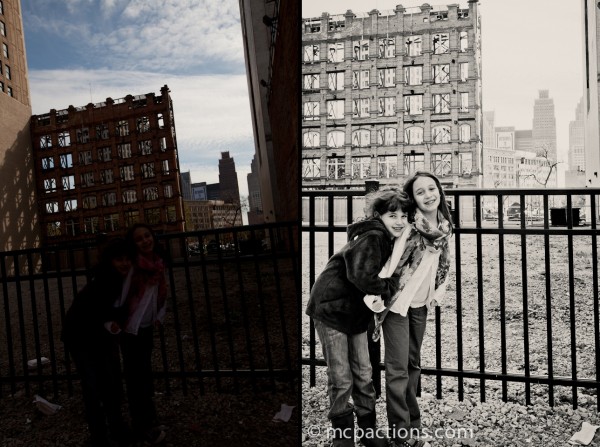





























Страхотно спасяване, Джоди! I heart Lightroom. И за да повторя, чудесно е да запазите изображение, което може да се използва за скрапбукинг / дигитално изкуство, малък шрифт и т.н., но лично аз не бих направил това с клиентско изображение или да го отпечатам голямо. Точно тогава правилната експозиция и рязкост в камерата са задължителни за качествените отпечатъци 🙂
Това е невероятна разлика. Трябва да проуча повече техники за намаляване на шума. Тези, с които съм запознат, обикновено правят снимките прекалено меки. Мисля, че твоят се оказа добър. Току-що използвахте ли действията си за намаляване на шума или използвахте вграденото намаляване на шума на lightroom?
Еха. Просто уау. Нелепо впечатляващо.
Благодаря JodiThis ми даде нови идеи, но не устоя да попитам дали може би има няколко нови идеи, как да използвам Lightroom 4, за да коригирам тази моя много стара снимка. Той е заснет със стария моден филм, но задният капак на камерата се отваря и разваля филма. Успях да го поправя малко и беше там в очакване на по-добри дни. Благодаря Калеви